剪輯及下載 YouTube 影片的三種方法
想下載並剪輯 YouTube 影片嗎?當然可以!只需幾個簡單步驟,就能輕鬆剪輯並下載您喜愛的影片片段。
- 複製您想剪輯的 YouTube 影片網址。
- 將該網址貼到搜尋引擎,進入影片頁面。
- 設定您想要剪輯的起始和結束時間,進行影片剪輯。
- 最後,下載您剪輯過的片段。
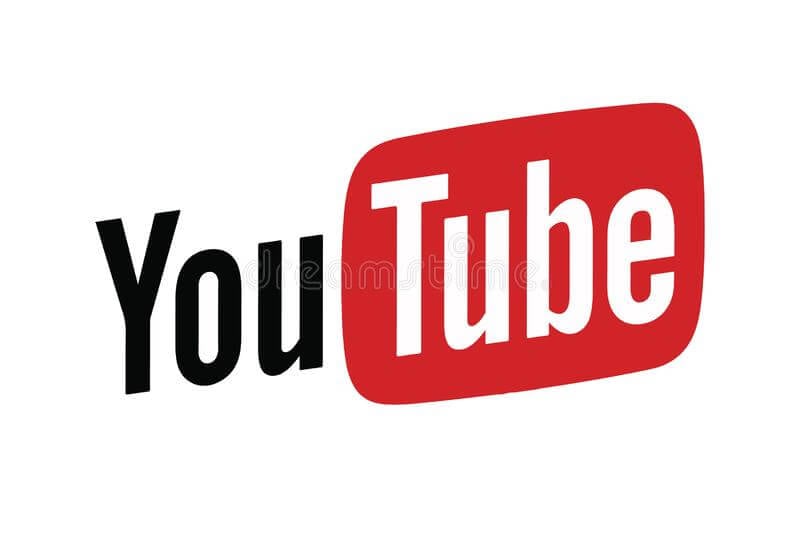
YouTube 是全球最大的影音平台,無論是電影預告片、音樂影片、經典體育賽事回顧、YouTuber Vlog,或是現場音樂會等,各式各樣的影片應有盡有。每當您想重溫某些片段時,卻總是需要重新連線,這種麻煩時常令人頭痛。
儘管 YouTube 沒有提供內建的剪輯和下載功能,但幸運的是,現在有許多強大的第三方工具能夠輕鬆幫助您剪輯、下載並分享喜愛的影片片段。
以下我們為您整理了三種簡單的方法,讓您可以快速下載並剪輯 YouTube 影片,讓影片隨時隨地輕鬆觀看。繼續閱讀,了解具體操作吧!
如何輕鬆下載並剪輯 YouTube 影片片段
無論是 Ariana 在 Coachella 演唱的高亢部分,還是你最喜愛的電影預告片中的精彩瞬間,總有一些片段讓人印象深刻。如果你也想將這些 YouTube 影片中的精華部分截取並储存下來,這裡有幾個簡單又實用的工具和方法,幫助你輕鬆下載並剪輯影片。
你可以選擇使用以下工具來下載和剪輯 YouTube 影片:Filmora 手機版(前身為 FilmoraGo)、ytcutter.com 和 youtubetrimmer.com。我們為你準備了詳細的使用步驟,讓你快速上手。
剪輯及下載 YouTube 影片方法
方法 1:使用 Filmora App 剪輯並下載 YouTube 影片
在開始使用 Filmora App 剪輯 YouTube 影片之前,你需要先下載該影片:
步驟一:複製 YouTube 影片的網址。
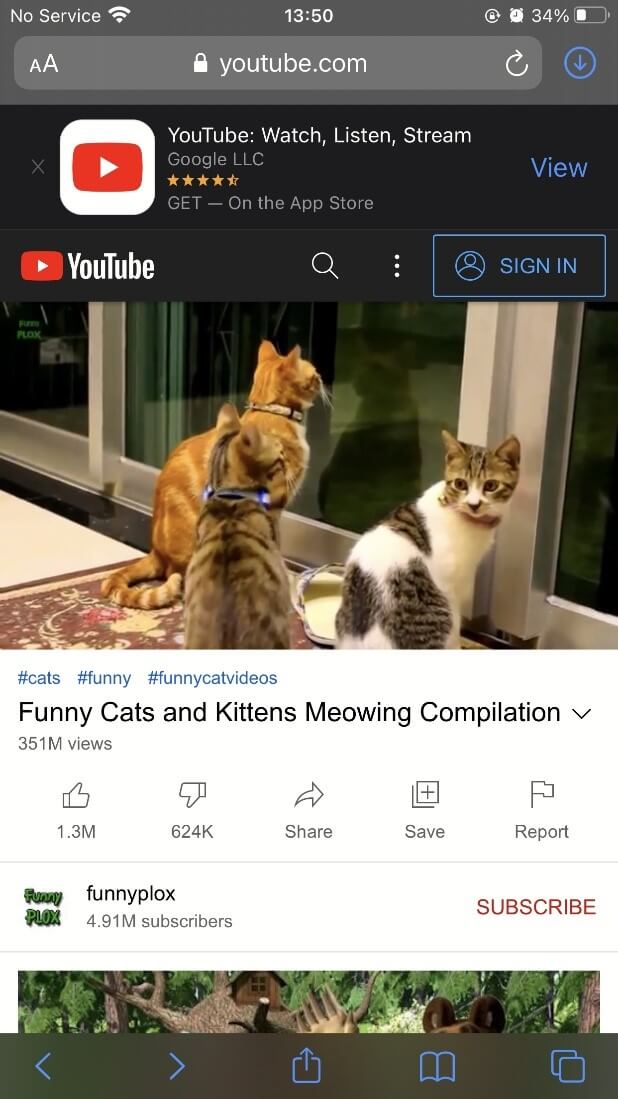
步驟二:從 App Store 安裝 Documents 應用程式。
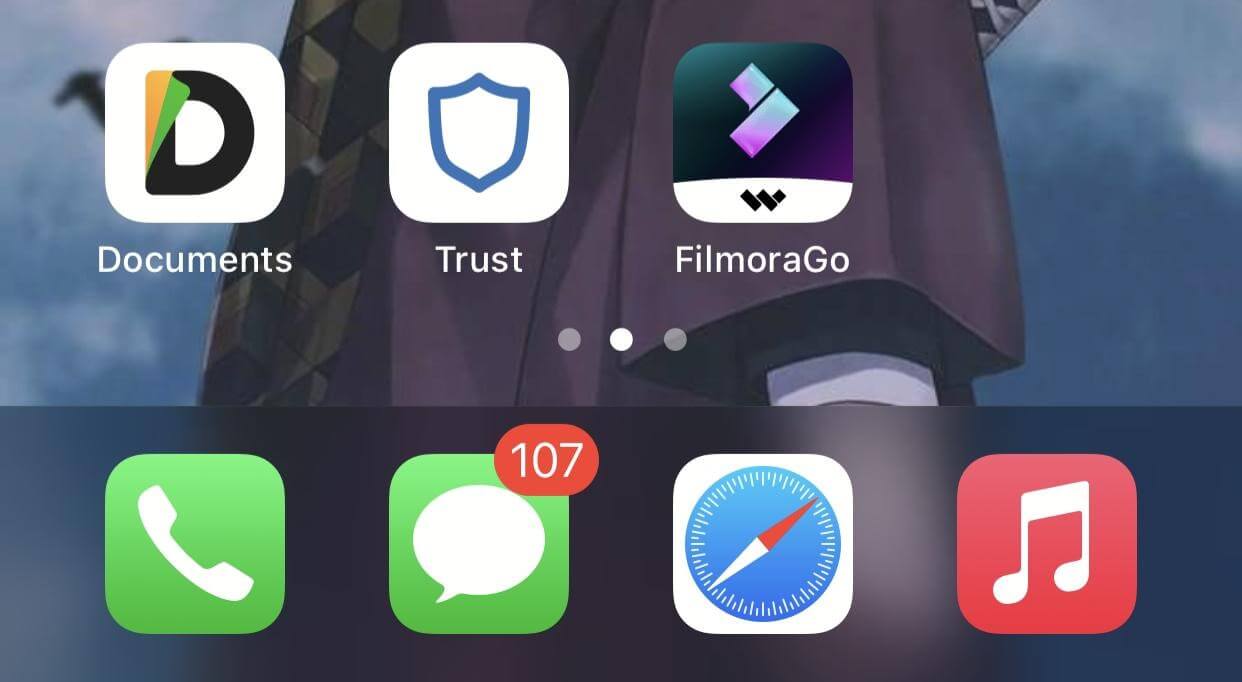
步驟三:開啟 Documents 應用程式,點按底部的瀏覽器圖示(如指南針圖示)。
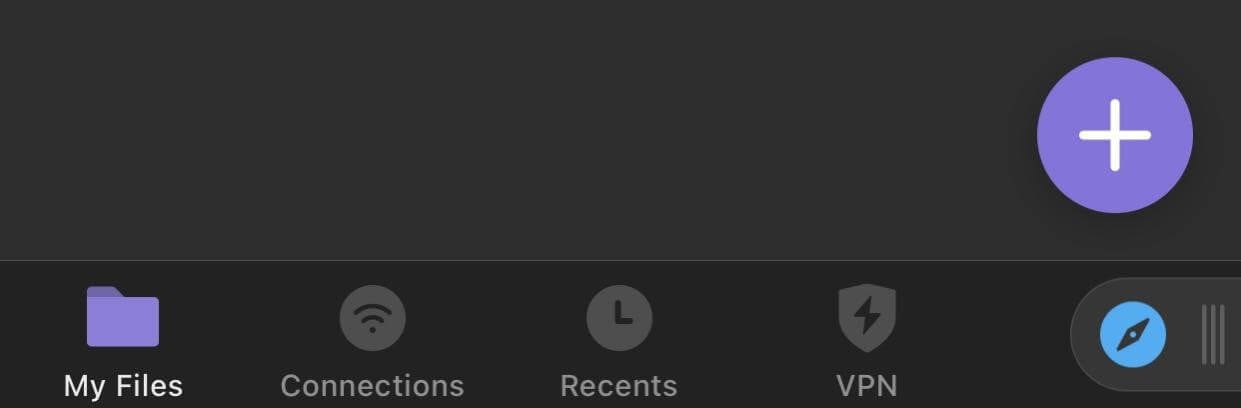
步驟四:在搜尋欄輸入 savefrom.net,並貼上 YouTube 影片的網址。
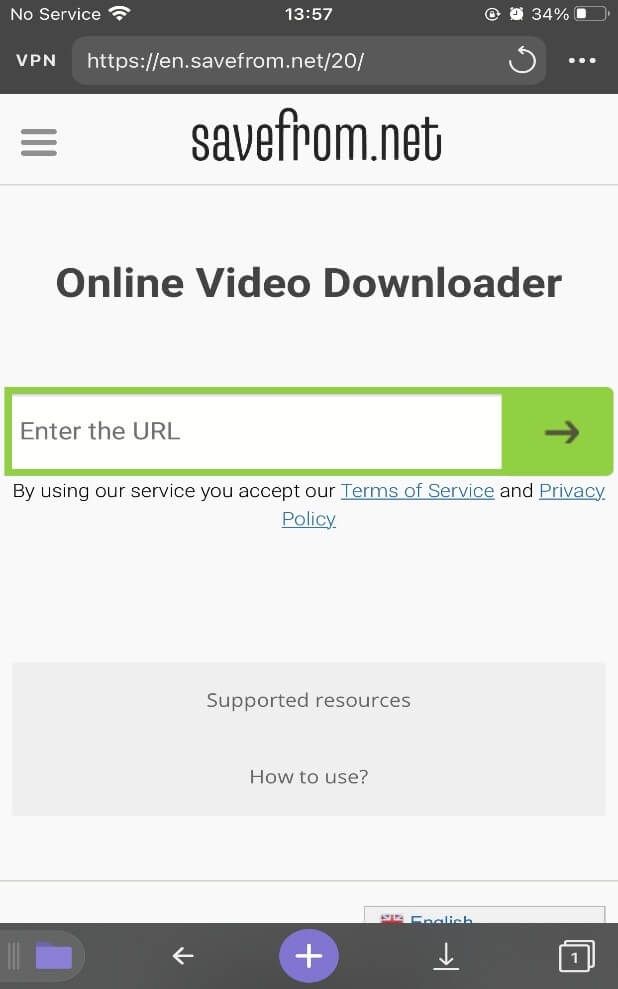
步驟五:當影片顯示在頁面上時,點按「download」開始储存影片。

步驟六:進入 Documents 應用程式,找到已下載的影片。長按影片檔案並將其拖動至媒體圖示或相簿。
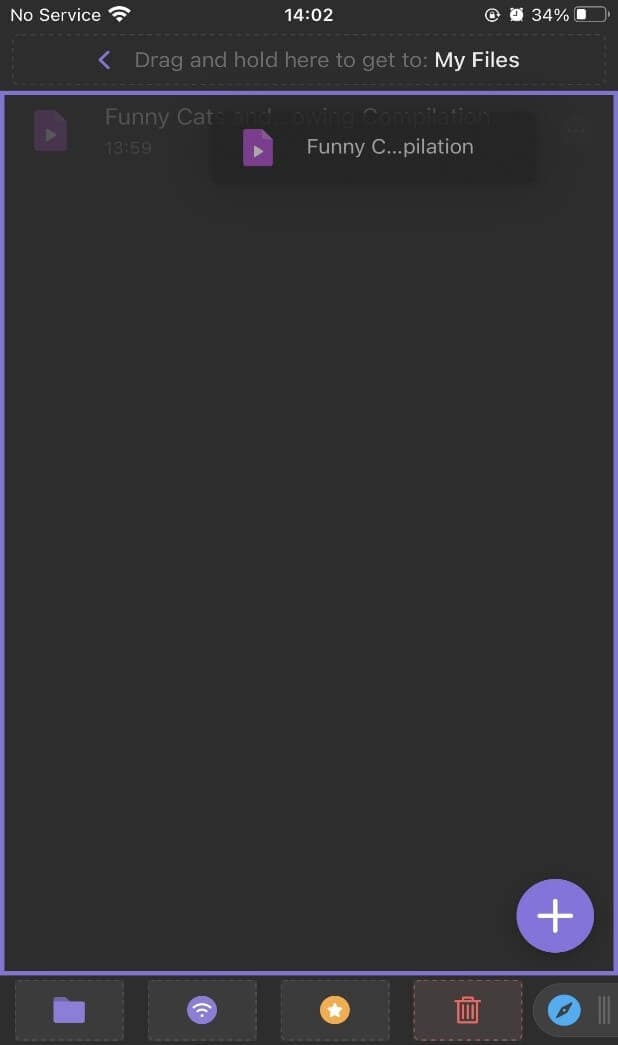
影片下載完成後,即可使用 Filmora app 進行剪輯:
步驟一:從 App Store 安裝 Filmora。
步驟二:開啟 Filmora,選擇「+」,將已下載的 YouTube 影片匯入。

步驟三:將影片拖入時間軸,透過拖曳紫色的起始或結束游標來剪輯影片。
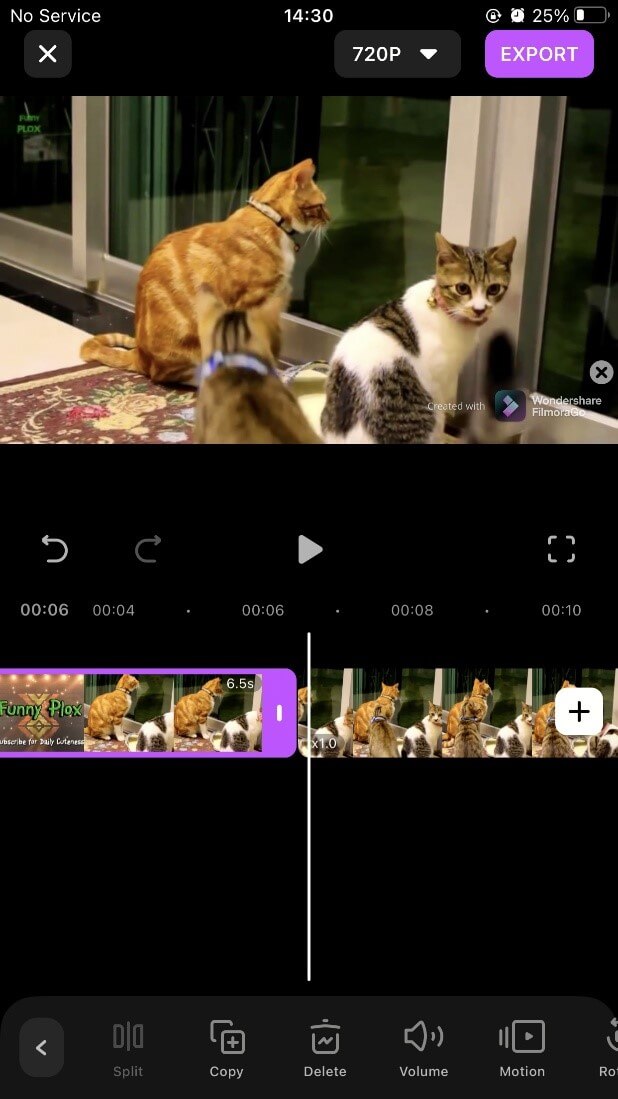
步驟四:完成剪輯後,點按「匯出」儲存你剪輯過的影片。
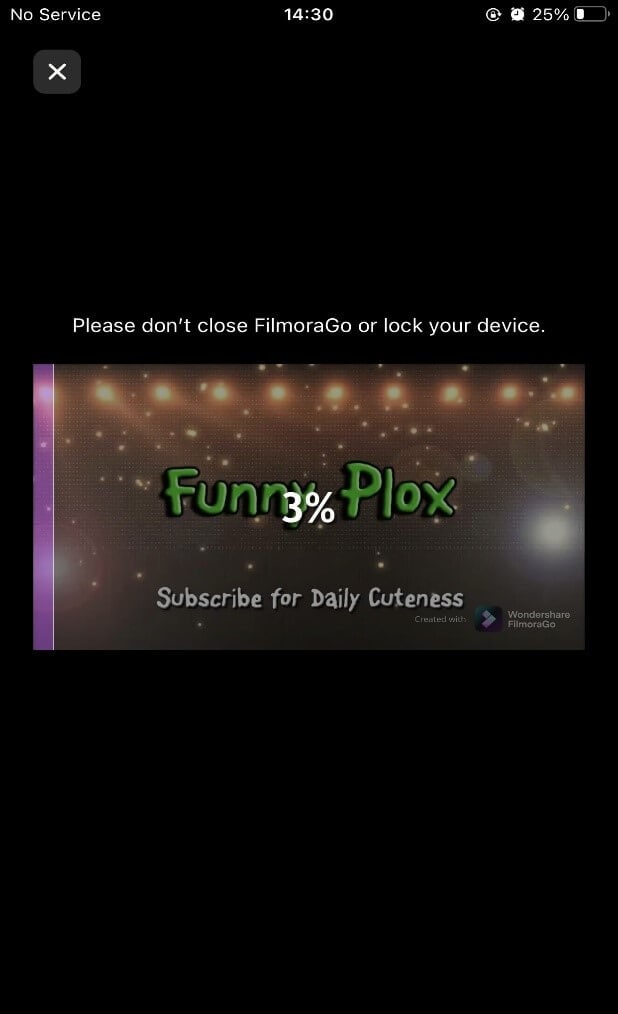
方法 2:使用 ytcutter.com 剪輯並下載 YouTube 影片
若你希望輕鬆在線上剪輯並下載 YouTube 影片,ytcutter.com 是一個簡便的選擇。以下是詳細的操作步驟:
步驟一:打開手機瀏覽器並進入 ytcutter.com 網站。
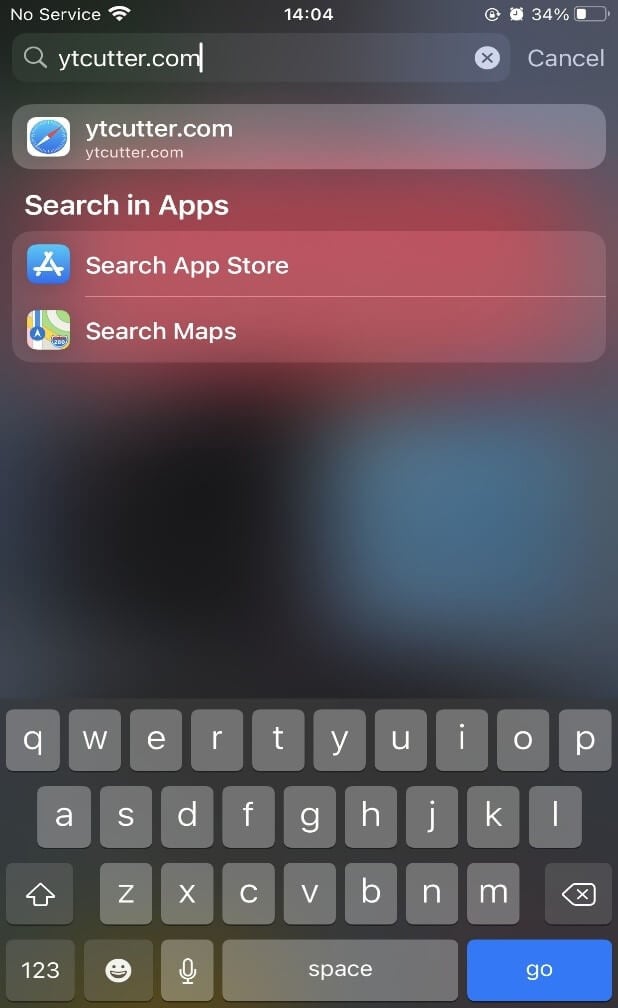
步驟二:複製 YouTube 影片網址並將其貼到網頁中的網址欄。
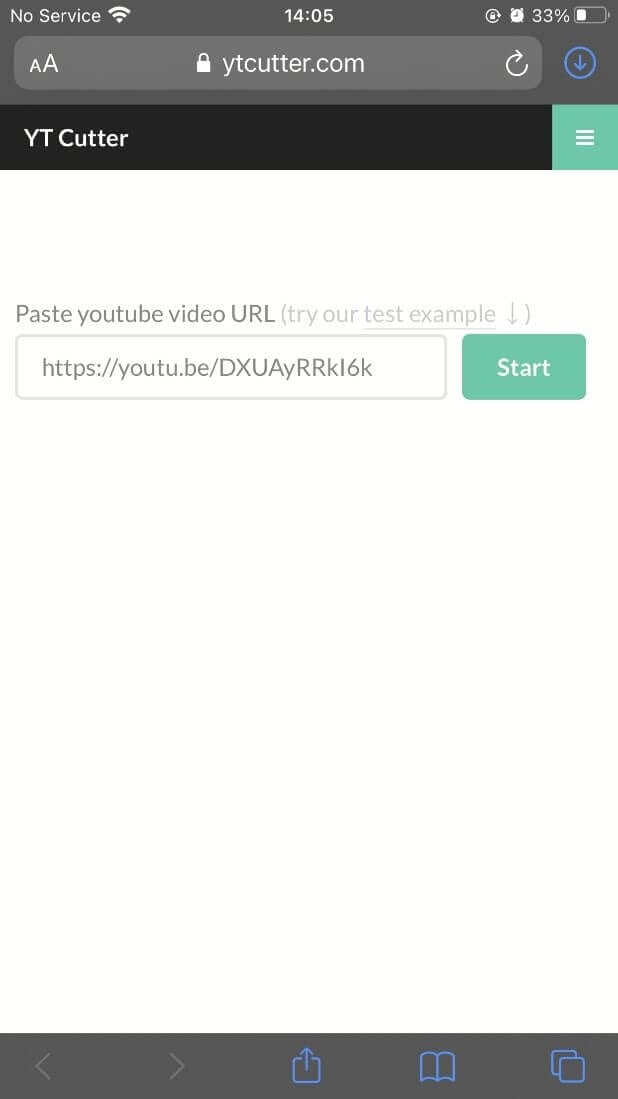
步驟三:設定影片的開始與結束時間,選擇你想要的片段,然後進行剪輯並下載到手機。
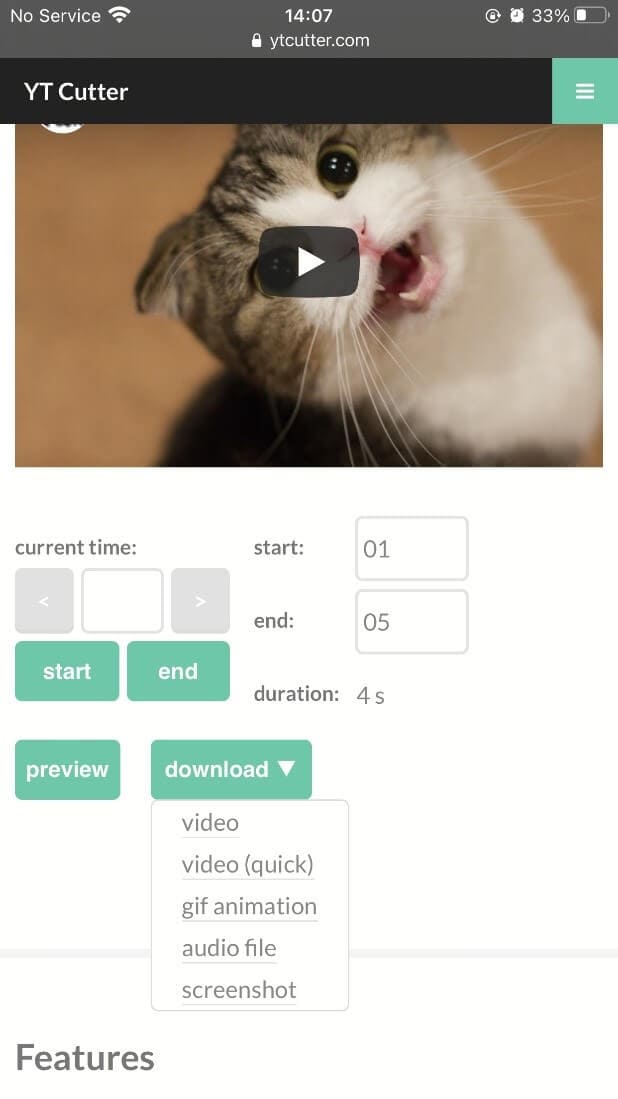
方法 3:使用 youtubetrimmer.com 剪輯並下載 YouTube 影片
另一個簡單且有效的工具是 youtubetrimmer.com。此網站讓你能夠輕鬆剪輯 YouTube 影片並將所需的片段下載到你的裝置。以下是使用步驟:
步驟一:透過你的裝置瀏覽器打開 youtubetrimmer.com 網站。
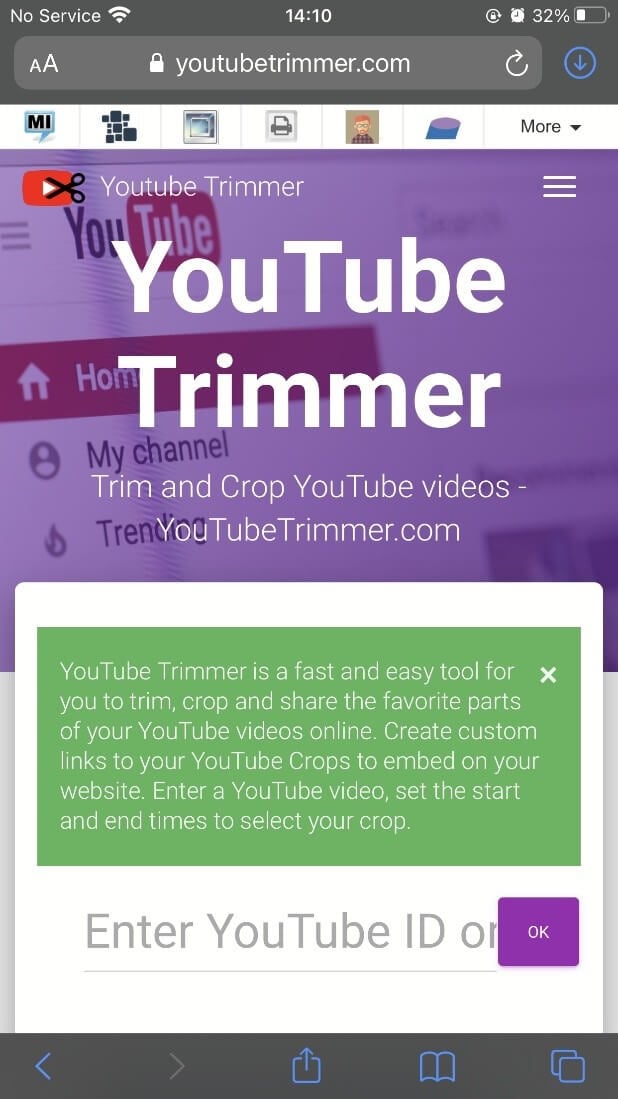
步驟二:將 YouTube 影片網址複製並貼上,設定影片的開始與結束時間,然後進行剪輯及下載。
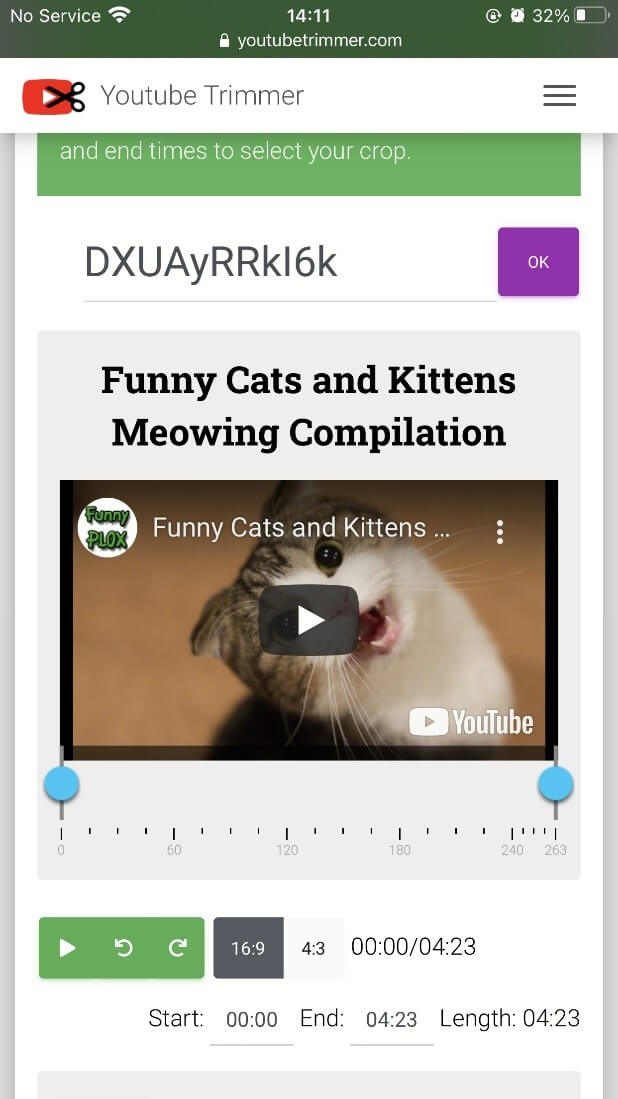
結語
以上介紹的三種方法是目前剪輯並下載 YouTube 影片的最佳選擇,特別是使用 Filmora 應用程式,讓你可以輕鬆處理各種影片。Filmora 不僅僅能進行簡單的影片剪輯,還能加入各種特效、濾鏡及轉場效果,讓你的影片更加生動有趣。而且,這款應用程式完全免費,讓你不必擔心額外費用。
現在就下載 Filmora App,開始體驗其強大的影片編輯功能,為你的影片增添更多創意吧!
你可能也會喜歡:手機影片裁剪全攻略(裁剪影片長度-附圖教學)





